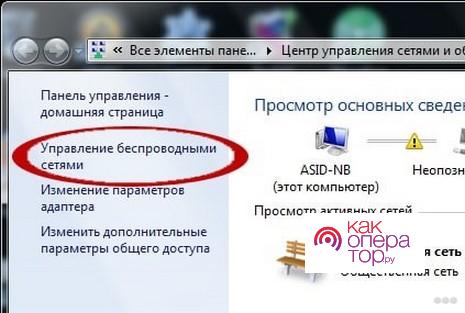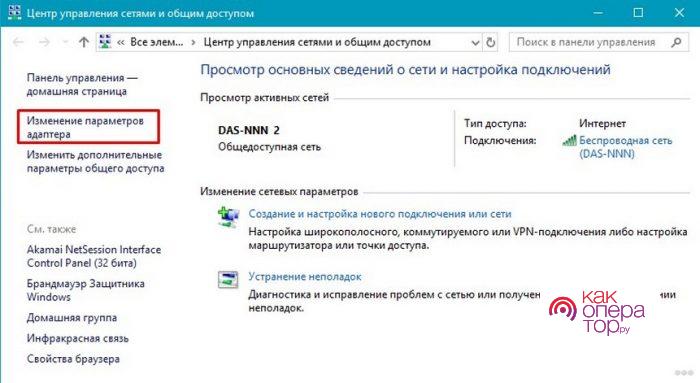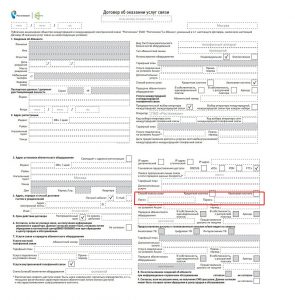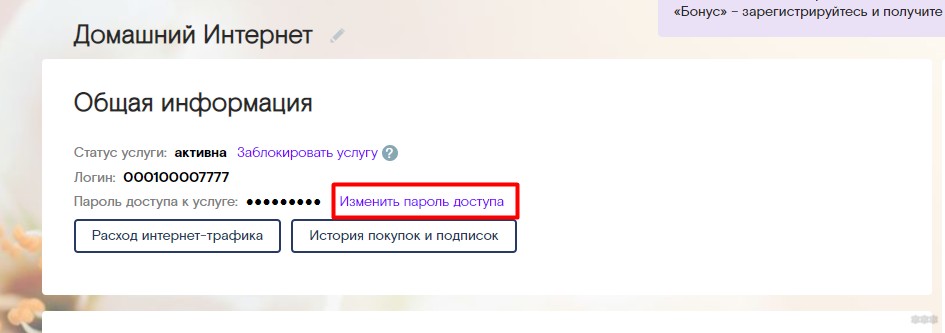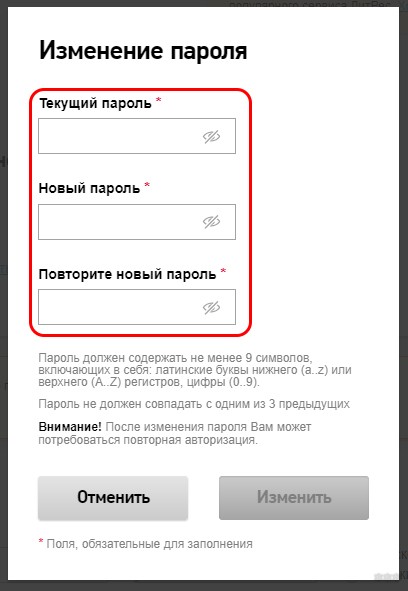Чтобы иметь доступ к вай-фай, нужны имя пользователя и пароль, но иногда возникают ситуации, когда их нужно поменять. Как узнать логин и пароль от роутера Ростелекома, какие данные вводить во время первого входа. Как можно поменять пароль от Wi-Fi самостоятельно и с помощью оператора.
Пароль по умолчанию от роутера Ростелеком
Таблица со стандартными логинами и паролями для роутеров Ростелеком (только актуальные на данный момент модели).
| Модель модема | Логин | Пароль |
| ADSL: TP LINK TD954W | admin | admin, admin1, 1234 |
| ADSL: D-Link DSL-2640U Annex B | admin | admin |
| FTTb: D-Link DIR-825AC | admin | admin |
| ADSL: ZTE ZXHN H108N | admin | admin |
| FTTb: Sagem [email protected] 1744 RT, Sagem [email protected] 2804 | admin | admin |
| ADSL: Ротек [email protected] 1704 RT | admin | Тот, который был введён при первом включении модема |
| FTTb: ZTE H298A | admin | Тот, который был введён при первом включении модема |
Где найти стандартные логин и пароль
У большинства роутеров по умолчанию установлены одинаковые логин и пароль: admin и admin. Но иногда пароль может отличаться, например: password, 1234 или его вообще может не быть. В таком случае, если требуется пароль, поле для ввода необходимо оставить пустым.
Чаще всего в роутерах Ростелеком логин и пароль задаются автоматически и чтобы их найти, можно воспользоваться одним из этих вариантов:
- Поискать в договоре. Ключ всегда пишется в договоре с провайдером (клиента должны проинформировать ещё во время подписания договора, где искать пароль);
- Обратиться к диспетчеру, объяснить ситуацию и задать новый код. Но нужно обратить внимание, что для этого способа потребуется имя, название самого роутера и некоторые другие данные.
- Обратиться в техподдержку. При необходимости можно позвонить в службу по обслуживанию клиентов, где могут помочь не только найти ключ, но и настроить Wi-Fi.
В личном кабинете пользователя Ростелеком логин и пароль узнать нельзя.
Как узнать пароль роутера
Чтобы узнать свои логин и пароль, нужно открыть настройки точки доступа, для чего через панель управления нужно зайти в компьютере в «Центр управления сетями». Далее нужно следовать следующему алгоритму:
- Нажать «Изменение параметров адаптера».
- Выбрать новое соединение, через правую кнопку мыши зайти во вкладку «Состояние».
- Выбрать «Свойства сети», откуда перейти во вкладку «Безопасность».
- Здесь будет виден пароль, но он будет отображён в виде точек. Чтобы его увидеть, нужно кликнуть на «Показать вводимые знаки».
Проверить на корпусе роутера
Если логин и пароль не были изменены пользователем или сотрудниками Ростелекома (например, после звонка диспетчеру), можно посмотреть их на корпусе устройства. Каждый роутер обладает собственным кодом доступа, который печатается на задней крышке. Заводской пароль состоит из 8-10 знаков, где чередуются цифры, заглавные и строчные буквы, поэтому этот пароль считается очень надёжным.
Чтобы проверить, работает ли заводской код, достаточно попробовать подключиться к сети Ростелеком при помощи одного из гаджетов. Если этого сделать не получилось, значит, пароль был сменён.
На задней крышке роутера можно найти не только пароль, но и название роутера и название сети.
Через командную строку
Если какое-то устройство хоть раз подключалось к Windows, то в системе должен был остаться логин и пароль, так как она хранит данные обо всех подключениях. Это очень удобно, ведь таким образом можно узнать свой логин и пароль, даже не выходя в интернет.
Вот алгоритм действий:
- Открыть «Пуск», набрать в поиске «Командная строка».
- В появившееся окно вписать netsh wlan show profiles, чтобы определить название сети. Соответственно, name – это будет название, а key – пароль.
Через роутер
Если нет пароля от Wi-Fi, но есть пароль и логин от роутера Ростелекома, то можно найти его через меню маршрутизатора, вот что для этого нужно сделать:
- Через поисковую строку браузера, вписав туда 192.1681.1, зайти в раздел настроек роутера.
- В появившейся форме вписать логин и пароль от роутера.
- Далее зайти в раздел WLAN или Wireless (в зависимости от модели).
- Зайти в настройки.
- В настройках найти строку с ключом безопасности.
Звонок на горячую линию
Предыдущие способы хоть и помогут найти пароль от Wi-Fi, но они требуют наличия некоторых знаний и умений пользования компьютером. Чтобы самому ничего не искать, можно просто позвонить на горячую линию Ростелекома по номеру 8-800-100-08-00, которая работает в режиме 24/7. Хоть сначала и придётся прослушать стандартные указания автоответчика, далее можно соединиться с оператором и уже ему описать свою проблему.
Чтобы оператор мог помочь найти или сменить пароль от Wi-Fi, ему необходимо предоставить свои данные: имя и паспорт того человека, на которого был оформлен договор с Ростелекомом и затем продиктовать номер лицевого счёта. Оператор продиктует пользователю его новый пароль, сгенерированный системой. В дальнейшем именно его нужно будет использовать для входа в Интернет. Это самый быстрый и не требующий от пользователя практически никаких усилий метод.
После смены пароля у оператора, старый пароль восстановить будет уже нельзя, поэтому если нужно сохранить заводской ключ, лучше постараться отыскать их самостоятельно.
Вызов техподдержки на дом
Если не хочется возиться с настройкой по телефону, можно вызвать техподдержку на дом, для этого точно так же необходимо позвонить оператору, только на этот раз отказаться от его помощи по телефону и попросить вызвать поддержку. Но тем не менее всё равно придётся предоставить сотруднику свои ФИО, номер соглашения и название устройства. Далее в течение 16 часов приедет специалист, который поможет осуществить настройку роутера. Услуга является бесплатной.
Через Центр управления сетями
Самостоятельно узнать логин и пароль можно через функционал операционной системы. Пользователям с Windows 10 необходимо сделать следующее:
- Найти вкладку «Центр управления сетями» (это можно сделать через меню «Пуск» или с помощью иконки подключения к сети (на неё нужно нажать правой кнопкой мыши и тогда откроется нужное меню);
- Нажать «Изменение параметров адаптера»;
- Найти среди подключений нужный роутер, система потребует ключ;
- Нажать правой кнопкой мыши и войти в категорию «Состояние»;
- «Свойства сети», далее — «Безопасность»;
- Здесь нужно нажать на глаз или задать команду «Показывать вводимые знаки», чтобы в графе Ключ безопасности отобразился пароль от Wi-Fi.
Для ОС Windows 7 и 8 алгоритм примерно похожий, то есть через «Пуск» нужно зайти в «Панель управления», далее в «Центр управления сетями», слева найти «Изменение параметров адаптера» и точно так же перейти в секцию «Безопасность» и при помощи глазика превратить точки в пароль от Wi-Fi.
Что делать если забыл логин и пароль
Чтобы внести в настройки изменения, необходимо точно знать, где находится пароль от роутера. Найти его можно в договоре или на задней крышке роутера. Иногда пользователю требуется сменить код для входа на более удобный, но он не помнит старую комбинацию. В таком случае может помочь сброс данных, после чего можно будет задать новые параметры для входа.
Сбросить
Если пользователь не записал свой пароль или просто не может его вспомнить, то есть один метод для обнуления ключа. Для этого нужно найти кнопку сброса, нажать её и удерживать на протяжении 10-15 секунд (если это не поможет, можно попробовать подержать кнопку подольше, например – около 30 секунд). Нужно отметить, что проводить эту манипуляцию нужно при включённом роутере. После удержания кнопки роутер перезагрузится и в него можно будет войти, используя стандартные данные.
В зависимости от модели роутера, кнопка сброса может носить разные названия: «Reset», «Default» или просто «Сброс». Однако она в любом случае будет находиться с задней стороны устройства. Кроме аппаратного сброса (то есть при помощи удержания кнопки на протяжении 10-15 секунд) производители также предусматривают и другие способы. О них можно узнать из руководства к роутеру. Важно помнить, что если сбросить роутер до заводского состояния, доступ к интернету придётся настраивать заново, так как все текущие настройки будут удалены.
В некоторых устройствах кнопка для сброса данных может носить разные названия, чаще всего это Default, Reset или просто сброс. Объединяет их всех то, что они находятся на задней крышке устройства.
Восстановить
После того, как был осуществлён сброс настроек, необходимо задать новые данные для входа. Для этого необходимо:
- Подключить роутер непосредственно к компьютеру при помощи кабеля.
- В любом из браузеров ввести 192.168.0.1 или 192.168.1.1 в зависимости от типа роутера и перейти по данному адресу.
- Ввести стандартные логин и пароль (логин практически всегда – admin, пароль же может быть либо admin, либо password, pass или вовсе его может не быть, в таком случае это поле нужно оставить пустым).
- Зайти на вкладку WLAN.
- Найти раздел с настройками подключения Wi-Fi и зайти туда.
- Найти перечень WPA/WAPI, нажать «Отобразить».
- Здесь появится окно, куда необходимо самостоятельно ввести новое название для сети Wi-Fi и пароль для подключения к ней. После введения пароля следует нажать «Сохранить» (иногда «Применить».
- Чтобы новые настройки вступили в силу, роутер требуется перезагрузить. Это можно сделать либо вручную, либо всё там же в браузере нажать на специальную кнопку.
После перезагрузки можно войти в свою сеть под новым паролем (главное – не забыть, что и называется она теперь по-другому).
На чтение 10 мин Просмотров 54.3к.
Андрей Корж
Системный администратор, специалист по оптимизации программного обеспечения и сетевых технологий
Ростелеком- крупнейший игрок на российском рынке интернет-провайдеров. Для подключения к Wi-Fi сети достаточно оплатить один канал, который обеспечивает интернет-соединение, и ввести на каждом подключенном устройстве пароль от роутера Ростелеком.
Но пользователи часто забывают или просто не знают этот код. Разберемся, как узнать свой пароль от Wi-Fi Ростелеком. А также другие комбинации, которые понадобятся для настройки маршрутизатора и управления услугами провайдера: для входа в веб-интерфейс и для настройки интернета PPPoE. Отдельно рассмотрим, как восстановить логин и пароль от личного кабинета пользователя.
Содержание
- Узнаем пароль от веб интерфейса
- Наклейка на роутере
- Коробка от маршрутизатора
- Инструкция к роутеру
- Сайт router passwords
- Стандартные пароли
- Данные для настройки интернета PPPoE
- Договор
- Личный кабинет
- Техподдержка
- Офис Ростелекома
- Данные от личного кабинета
- Восстанавливаем старые данные
- Регистрируемся по новой
- Офис
- Узнаем пароль от Wi-Fi
- Через командную строку
- В настройках роутера
- В операционной системе
- Как поменять пароль wi-fi
- Что делать, если не удалось узнать пароль
- Сброс на заводские настройки
Узнаем пароль от веб интерфейса
Рассмотрим основные способы определить логин и пароль для входа в роутер Ростелеком на примере популярной модели маршрутизатора Sagemcom F@St 1744.
Наклейка на роутере
Чтобы узнать данные для входа в веб-интерфейс, первым делом необходимо посмотреть пароль на Wi-Fi роутере Ростелеком. Задняя или боковая часть устройства содержит наклейку от производителя, на которой указаны данные для входа через браузер.
Если код, написанный на наклейке, определить не удалось (наклейка может быть стерта или к ней попросту нет доступа), то используем следующие решения.
Коробка от маршрутизатора
Пароль Ростелекома по умолчанию может быть указан на коробке от устройства. Данные могут содержаться в основных технических характеристиках или напечатаны на самой коробке с обратной стороны или в общем описании роутера. Поскольку информация, которую необходимо найти, знакома нам по изображениям, узнать имя пользователя и пароль у роутера Ростелеком несложно.
Инструкция к роутеру
Распечатанная инструкция позволяет изучить устройство, однако не на всех официальных сайтах производителей роутеров есть электронные версии. Данный способ позволяет изучить электронный формат инструкции по использованию устройства, чтобы узнать пароль модема Ростелеком. Поскольку на примере нашей модели (Sagemcom F@St 1744) это сделать невозможно, разберем способ на основе роутера TP-Link.
- Открываем официальный сайт производителя маршрутизатора через браузер и входим в меню «Поддержка». По ссылке — подробно о том, как зайти в роутер Ростелеком.
- В поиске вводим модель маршрутизатора.
- После того как открылась страница продукта, необходимо зайти в меню «Поддержка».
- Раздел «Документация» на открывшейся странице содержит инструкции на английском и русском языках. Скачиваем инструкцию на русском языке.
- Инструкция содержит описание входа в веб-интерфейс, где производитель также указывает данные: пароль и логин.
Это основной принцип поиска логина и пароля в инструкции электронного формата, но в зависимости от производителя устройства, действия при поиске инструкции могут немного различаться.
Сайт router passwords
На помощь в вопросе о том, что делать, если забыл пароль от Wi-Fi роутера Ростелеком, приходит Router Passwords, который является огромной базой хранения стандартных паролей wi-fi у роутеров Ростелеком, а также других популярных устройств, в том числе нашего Sagemcom F@St 1744.
- Заходим по ссылке Главная страница router passwords и открываем список всех производителей маршрутизаторов.
- В нашем случае в поиске выбираем Sagem.
- После того как выбрали роутер, нажимаем кнопку «Find Password».
- Ищем подходящую модель устройства, и в таблице напротив модели указываются данные для входа.
Изредка бывает, что при осуществлении входа в веб-интерфейс данные логина и кода безопасности не подходят. Это значит, что параметры, скорее всего, были изменены ручным способом через настройки роутера. В таком случае придется сбрасывать настройки роутера до заводских, о чем мы поговорим ниже.
Стандартные пароли
Мы уже узнали о том, что производитель роутера указывает логин и шифр для входа в веб-интерфейс маршрутизатора. Это стандартные данные, которые отображаются как на самом устройстве, так и в приложенной к продукту документации: технические характеристики, общее описание устройства или инструкция к роутеру. Так какие же бывают стандартные пароли для доступа в режим настроек маршрутизатора?
В качестве стандартных данных производители указывают следующие вариации:
- Логин – admin, код – admin;
- Логин – user, код – user;
- Логин – admin, код – user;
- Логин – root, код – 1234 и другие.
Данные для настройки интернета PPPoE
Рассмотрим основные источники, где содержатся сведения для настройки интернета PPPoE: логин и пароль от поставщика услуг.
Договор
Логин и пароль для настройки подключения PPPoE у Ростелекома сдержатся в договоре, который заключен с поставщиком услуг в соответствующих полях.
Личный кабинет
Личный кабинет Ростелеком не подразумевает восстановления пароля. Можно только изменить пароль, если известен старый. Зато здесь указывается логин для подключения интернета.
Техподдержка
Узнать логин и пароль для PPPoE можно через службу поддержки. Позвоните на горячую линию. От вас потребуется номер лицевого счета, который указан в договоре, или данные лица, на которого был составлен договор. Номер горячей линии Ростелеком 8-800-100-08-00.
Офис Ростелекома
Посещение офиса Ростелеком подразумевает наличие паспорта того, на кого оформлены услуги. В офисе выдается копия договора, в котором указаны данные для подключения интернета.
Данные от личного кабинета
Стандартные данные от личного кабинета Ростелеком в договоре при подключении услуг интернета не указывают. Самостоятельно регистрируемся в личном кабинете с указанием сведений о вас: ФИО, мобильный телефон, пароль (придумываем самостоятельно). После завершения регистрации привязываем лицевой счет, номер которого указывается в договоре, к личному кабинету и получаем детальную информацию о состоянии лицевого счета и сведения по текущему тарифу.
Восстанавливаем старые данные
Чтобы восстановить старые данные от личного кабинета Ростелеком, на странице входа в личный кабинет нажимаем кнопку «Восстановить пароль». В открывшемся окне вводим мобильный телефон, который указывался при регистрации в личном кабинете и текст с картинки для системы безопасности.,
На указанный мобильный телефон придет смс с кодом для восстановления. На открывшейся странице вводим этот код и придумываем новый пароль.
Регистрируемся по новой
Совсем не обязательно восстанавливать данные от личного кабинета – достаточно зарегистрироваться заново с указанием того же или нового мобильного телефона, к которому есть доступ. Далее, снова привязываем лицевой счет к личному кабинету.
Офис
Совсем необязательно посещать офис для восстановления доступа в личный кабинет. Однако посетив его, сотрудники провайдера сделают за вас всю работу. Вам необходим лишь паспорт гражданина, на которого был оформлен интернет и доступ к действующему номеру мобильного телефона.
Для доступа в личный кабинет Ростелеком воспользуйтесь прямо ссылкой https://lk.rt.ru/.
Узнаем пароль от Wi-Fi
Чтобы узнать данные от Wi-Fi сети, требуется выполнение некоторых других действий. Однако если самостоятельного изменения кода не производилось, то он содержится на устройстве – той же самой наклейке, где мы искали данные для входа в настройки. Если активация Wi-Fi происходит после ввода значений с наклейки на устройстве, значит можно оставить код прежним. Если не подходит и устройство не подключается к сети, то стоит рассмотреть следующие действия.
Через командную строку
Операционная система компьютера хранит все данные ранних подключений, в том числе и шифр от Wi-Fi.
- Запускаем командную строку в ПК нажатием сочетания клавиш Win + R, вводим команду «cmd» и наживаем кнопку «Выполнить».
- Вводим в командную строку следующую команду «netsh wlan show profiles name=Имя_вашей_сети key=clear» с точным указанием имени сети.
- Обращаем вниманием на строку «Содержимое ключа», где и прописаны значения для беспроводной сети.
В настройках роутера
Чтобы узнать данные через настройки, необходимы сведения для входа, о чем мы узнали ранее.
- Открывает браузер, и входим в веб-интерфейс по адресу 192.168.1.1 или 192.168.0.1, который необходимо вести в строку поиска.
- Появившаяся форма потребует данные, которые указаны на устройстве. Вводим и нажимаем «Вход».
- Специальное меню позволяет выбрать русскую локализацию.
- Верхняя панель содержит вкладку «Сеть». Открываем ее.
- По средствам левого меню открываем категорию «WLAN».
- Выбираем пункт «Безопасность».
- Ищем строку «Общий ключ», напротив которой нажимаем на кнопку «Показать ключ».
Данная строка позволяет ознакомиться с действующим кодом, а также поменять его в случае необходимости, введя символы на свое усмотрение. Определив пин от wi-fi, подключаем любое устройство к беспроводной сети с использованием данного значения.
В операционной системе
Данный способ используется в том случае, если ПК присоединен к беспроводной сети роутера. В этом случае стандартная функциональность ОС позволяет определить значение безопасности для точки доступа.
- Открываем меню «Пуск» и заходим в «Параметры».
- Отрываем блок «Сеть и интернет».
- Первая категория «Состояние» содержит пункт «Изменение сетевых параметров», в котором открываем «Настройка параметров адаптера».
- Откроется новое окно, где необходимо отыскать активный сетевой адаптер, и, кликнув по нему правой кнопкой мыши, выбрать пункт «Состояние».
- В новом окне открываем «Свойства беспроводной сети».
- Переходим на вкладку «Безопасность».
- Ставим галочку напротив надписи «Отображать вводимые знаки» После этого в поле «Ключ безопасности сети» отобразится ПИН.
Не забывайте про договор с оператором, в котором могут находиться данные для роутера.
Как поменять пароль wi-fi
Рассмотрим основные способы, как восстановить или поменять пароль от вайфай на роутере Ростелеком на основе модели Ростелеком Sagemcom 2804 V7, который обладает довольно запутанными настройками.
- Заходим в личный кабинет роутера Ростелеком.
- Открываем пункт «WLAN» в выпадающем списке выбираем «Безопасность».
- В разделе «Ручная настройка точки доступа» обращаем внимание на строку WPA/WAPI-пароль, которая отвечает за смену пароля и его хранение.
- Далее, прописываем собственный ключ сети и нажимаем на кнопку «Применить», пароль считается смененным. Рекомендуется сохранить пароль, например на телефоне, чтобы быстро отыскать его случае необходимости.
Для маршрутизаторов других моделей принцип смены пароля остается тот же. Также данные безопасности сети можно поменять через ОС ПК. Для этого необходимо открыть окно «Свойства беспроводной сети», как было указано ранее либо через центр управления сетями и общим доступом, и прописать желаемые значения пароля.
Что делать, если не удалось узнать пароль
Если описанные способы не решили проблему с поиском пароля, рекомендуется вызвать специалиста на дом через колл-центр с указанием номера договора оператору.
Еще одним эффективным способом узнать пароль от wi-fi является сброс роутера до заводских настроек.
Сброс на заводские настройки
Самым простым способом сбросить пароль на роутере Ростелеком является сброс настроек роутера до заводских параметров с использованием кнопки на задней крышке устройства, что позволяет получить стандартный логин и пароль от роутера.
Чтобы перейти к аналоговым настройкам через веб-интерфейс выполняем следующее (рассмотрим инструкцию на примере устройства TP-Link):
- Открываем меню конфигураций роутера через интернет браузер, далее переходим в раздел «System Tools/Системные инструменты».
- Переходим к «Factory Defaults/Заводские настройки».
- На следующей вкладке нажимаем «Restore/Восстановить».
- Подтверждаем сброс конфигураций.
- Удачный откат отобразиться следующей вкладкой.
Итак, мы разобрали, как узнать пароль от роутера и сети Wi-fi разными способами. Данные операции проводятся с любыми сетевыми устройствами в том же порядке, однако конкретные названия меню могут различаться моделью устройства. Во избежание, рекомендуется вовремя проводить обновление устройства.
Привет! В нашей стране в основном применяются 2 метода доступа к интернету провайдера – Динамический IP или PPPoE. Для первого из них не нужно ничего, но для второго уже требуются данные для авторизации, которые любят часто теряться. В этой статье мы поговорим как раз о том, где можно достать эти утерянные логин и пароль любимого Ростелекома, коим клиентом я и являюсь. Кратко и без воды.
Если же у вас остались какие-то вопросы или появились дополнения (а вдруг система изменилась) – обязательно напишите в комментарии. Мы ответим в самое ближайшее время.
Содержание
- Где можно узнать логин и пароль?
- Вариант 1 – Договор
- Вариант 2 – Звонок на горячую линию
- Вариант 3 – Посещение офиса
- Не получится – Личный кабинет
- Возможно получится – Старый роутер
- Для приставки
- Для личного кабинета
- Задать вопрос автору статьи
Где можно узнать логин и пароль?
Сначала краткий ответ, а дальше уже расшифровка:
- Договор с провайдером или специальная карточка
- Горячая линия
- Посещение офиса
В личном кабинете можно только изменить пароль, зная текущий. Восстановить его здесь на текущий день нельзя!
Вариант 1 – Договор
Много раз заключал договор с Ростелекомом, и обычно он при подключении выдает вам кипу бумаг и разных соглашений, среди которых как раз и имеется договор об оказании услуг связи. Именно в этом договоре провайдер обязательно и укажет ваш логин и пароль для доступа по технологии PPPoE:
На моей памяти в свое время еще выдавали маленькие карточки, где тоже указывался логин и пароль Ростелекома, покрытый защитным слоем для стирания. Перерыв половину шкафов, так и не смог его найти. Это к слову, что возможно у вас будет именно такая штукенция.
P.S. Тут же указывается и лицевой счет.
Вариант 2 – Звонок на горячую линию
Актуальный телефон – 8 (800) 100-08-00
Служба поддержки действительно спасает людей. Просто позвоните им, обойдите эшелон защиты роботов и выйдите любой ценой на человека-оператора. Обычно спрашивают лицевой счет и паспортные данные человека, на которого зарегистрирован интернет. В любом случае – просто позвоните им и все разузнайте. Поддержка классная, не кусается. Только не забудьте поздороваться!
Вариант 3 – Посещение офиса
Наверняка у вас есть где-то рядом или не очень офис Ростелекома. Порой его посещение затруднительно из-за расстояний. Но если уж первые два варианта не подошли – берете паспорт и бежите к ним. Восстановят и выдадут новую бумажку, которую нужно будет где-то сохранить, дабы избежать подобных путешествий в будущем, т.к. все равно забудете! Благо, что эти данные вводятся один раз и на долгий срок.
Не получится – Личный кабинет
В личном кабинете Ростелекома нельзя восстановить свой пароль – его можно изменить, при условии, что вы помните старый:
Но зато здесь можно вспомнить логин – видно на рисунке выше. А вот если все-таки захочется поменять пароль (вдруг паранойя мучает и заставляет сменить пароль сразу после его получения), то это как раз делается тут:
Возможно получится – Старый роутер
Если вы просто купили новый роутер, а старый отлично подключался, то можно попытаться вытащить пароль из него. Обычно пароль от Wi-Fi идет в открытом виде, а вот на пароль от интернета в настройках ставятся звездочки. Некоторые современные роутеры прячут его еще глубже, но иногда может помочь вот такой способ:
Для приставки
Если же вы ищете логин и пароль для приставки интерактивного ТВ – здесь же актуальны все варианты выше.
Для личного кабинета
Кого же интересуют данные для доступа в личный кабинет, то тут все проще. Идете сюда:
lk.rt.ru
А далее уже или регистрируетесь или восстанавливаете свой пароль по известных данным. Все просто!
На этом и закончу статью. Если остались какие-то вопросы или появились изменения, пожалуйста, напишите об этом в комментариях. Помогите другим читателям!
Как узнать логин и пароль Ростелеком для входа в интернет или доступа к личному кабинету, хотят понять многие пользователи. Особенно это злит, когда ты пытаешься получить информацию из всемирной сети, а вдруг видишь перед собой форму, в которую требуется ввести указанные данные. Такое может случиться, если вы сменили старое оборудование на новое, в процессе ремонтных работ на линии или же при сбоях сети.
Где можно найти информацию для интернета?
В любом случае, для доступа в сеть вам понадобятся специальные идентификаторы, которые получает каждый клиент, чтобы его трафиком не могли воспользоваться посторонние — имя пользователя (логин) и пароль Ростелеком; где найти эти данные и как их восстановить, если они были утеряны, мы расскажем в этой статье.
Использовать договор на обслуживание
Всего есть 4 способа как узнать логин и пароль от Ростелеком:
- в договоре на подключение услуг.
- в личном кабинете Ростелеком.
- Позвонить по номеру 8800 70 78 000.
- Дойти до офиса обслуживания.
Но обо всем по порядку. Если вас пугает обилие информации в документе, и вы не можете разобраться, где в договоре Ростелекома указан логин и пароль от интернета, то вот подсказка – эта информация находится в тринадцатом разделе, ближе к концу документа. А как действовать с остальными пунктами нашего «расследования»?
Позвонить оператору
Если, как часто случается, вы не можете найти договор на обслуживание, то стоит обратиться к помощи специалиста. Вот как узнать свой логин и пароль Ростелеком на интернет с помощью звонка оператору: наберите номер 8800 70 78 000 и дождитесь, пока вам ответит сотрудник; вас попросят назвать данные паспорта и Лицевой счёт (где найти номер лицевого счёта вы также можете узнать на нашем сайте – этому посвящена отдельная статья).
После этого вам назовут имя пользователя (login), зарегистрированный на вас, а вот пароль система составит новый, а оператор вам его озвучит. После этого вы легко сможете войти в интернет с новыми данными.
Прийти в офис обслуживания клиентов
Если вы увидели на экране компьютера сообщение «укажите логин и пароль доступа Ростелеком» и не знаете, где их взять, чтобы войти в интернет, можно обратиться в компанию лично, придя в их офис обслуживания клиентов и сообщив о проблеме. С собой нужно иметь паспорт и, если вы не являетесь собственником, доверенность от хозяина или хозяйки помещения. Вы сможете узнать все необходимые сведения и сотрудники даже могут снова распечатать дубликат договора, если вы этого захотите.
Этот же способ решения проблемы нужно использовать, если на экране при попытке получить доступ в интернет появилось сообщение «указан неверный логин Ростелеком» или другая ошибка входа, а система требует логин и пароль; сотрудники в офисе вам обязательно помогут решить все возникшие проблемы.
Где искать данные для входа в ЛК?
С тем, как узнать имя пользователя (логин) pppoe соединения и пароль от интернета Ростелеком, мы разобрались. Но что делать, если Вам нужно восстановить данные для входа в личный кабинет клиента. Тут всё тоже очень просто.
Договор
Самый простой способ, как можно узнать логин и пароль от личного кабинета абонента Ростелеком, — взять документы. В каждом заключенном договоре есть поле для первичной регистрации в профиле. Если Вы не успели поменять данные для входа, Вам повезло. Ищите в документах любые данные: номер телефона, привязанные к аккаунту, номер лицевого счета, адрес электронки. Все эти параметры выступают логином для личного кабинета.
ЛК
Как это ни странно, но сам сайт, может подсказать Вам необходимые параметры. Прежде всего речь идет о том, как восстановить пароль для входа в личный кабинет Ростелеком (то есть логин Вы должны уже знать). Для этого:
- Откройте форму авторизации;
- Справа от кнопки «Войти» кликните по строчке «Восстановить пароль»;
- Введите номер телефона, e-mail или логин из договора и жмите «Далее»;
- Система проверит Ваши параметры и предложит сменить авторизационные данные.
Главное — снова их не забыть.
Помощь провайдера
Если ни один из способов не помогает и Вы уже не знаете, где посмотреть логин и пароль Ростелеком для профиля, обращайтесь к провайдеру. Здесь все средства хороши. Идите в ближайший офис с паспортом или звоните на горячую линию. Учтите, что девушка на том конце провода, задаст Вам несколько вопросов. Например, ФИО, на кого заключен договор с Ростелеком, паспортные данные или номер лицевого счета. Подготовьте максимум данных до звонка. Но не ждите чуда. Оператор не назовет Вам волшебные цифры, но поможет перерегистрироваться в сети.
Соцсети
Еще один вариант, как можно получить доступ к профилю — социальные сети.
Важно! Этот способ сработает только если Вы ранее привязали свой личный кабинет к профилю.
Кликните на авторизационной форме нужный Вам вариант (ВК, Одноклассники, почта Мэйл/Яндекс/Gmail) и предоставьте необходимые доступы.
Тогда можно забыть про проблемы с восстановлением логина и пароля Ростелеком навсегда.
Теперь вам известно, для чего нужны пароль и логин услуги домашний интернет Ростелеком, что это такое и как узнать эти данные самостоятельно или же с помощью службы поддержки компании. Если у вас ещё остались какие-то вопросы, то их можно задать нашим специалистам с помощью комментариев и узнать ответы.
Как узнать имя пользователя и пароль Ростелеком
Вы получаете логин и пароль для доступа к интернету при заключении договора на оказание услуг связи. Учетные данные указываются на карте доступа.
- При заключении договора на услуги связи в Ростелеком вы получаете логин и пароль для доступа в интернет.
- Учетные данные указываются на карте доступа, которую вы получаете вместе с договором.
- Если вы утеряли договор, обратитесь в Ростелеком для восстановления логина и пароля.
- Для восстановления учетных данных вам потребуется назвать свои паспортные данные.
- Если вы забыли логин и пароль от личного кабинета Ростелекома, обратитесь в службу технической поддержки клиентов компании по номеру 8 800-1000-800.
- Информацию об имени пользователя и пароле для настройки роутера можно найти на наклейке, которая находится снизу устройства.
- Если информации на наклейке нет, то скорее всего веб-интерфейс не защищен, и вы сможете зайти в настройки роутера без логина и пароля.
- Логин для аккаунта Ростелеком является номером телефона, привязанным к вашей учетной записи провайдера.
- Вход в личный кабинет Ростелеком осуществляется через официальный сайт компании.
- Логин и пароль на арендованных роутерах Ростелеком обычно устанавливаются как admin / admin.
- При активации услуг Ростелеком вам потребуется назвать оператору серию и номер документов абонента, указанные в пункте «Реквизиты сторон» на последней странице договора.
- Как узнать свой логин и пароль в Ростелеком
- Что делать если забыл логин и пароль от Ростелекома
- Как узнать имя пользователя и пароль для настройки роутера
- Как узнать аккаунт Ростелеком
- Как войти в личный кабинет Ростелекома
- Какой логин и пароль на роутере Ростелеком
- Какие пароли у Ростелекома
- Где взять логин и пароль для активации Ростелеком
- Как узнать имя пользователя и пароль для подключения к интернету
- Как узнать свое имя пользователя
- Что значит ввести имя пользователя и пароль
- Как узнать номер личного кабинета Ростелеком
- Как узнать данные договора Ростелеком
- Что делать если потерял договор с Ростелекомом
- Как сменить пользователя в Ростелекоме
- Как узнать лицевой счет вай фая Ростелеком
- Как зарегистрироваться в Ростелекоме в Личном кабинете
- Как найти электронный договор Ростелеком
- Как убрать блокировку Ростелекома
- Как узнать логин Интерактивного телевидения Ростелеком
- Какой пароль у моего роутера
- Что означает имя пользователя
- Как узнать свой пароль от роутера
- Как проверить Ростелеком
- Как добавить лицевой счет в личном кабинете Ростелеком
- Как посмотреть квитанцию Ростелеком
- Как узнать пароль от Wi Fi в Личном кабинете Ростелеком
- Как узнать пароль от умного дома
- Как сбросить пароль на приставке Ростелеком
- Как узнать пин код от Ростелекома
- Как активировать приставку Ростелеком
- Как узнать имя роутера в сети
- Как узнать все данные для настройки роутера
- Как узнать имя пользователя и пароль роутера TP Link
- Как узнать логин Ростелеком без договора
- Как проверить баланс в личном кабинете Ростелеком
- Как узнать номер лицевого счета в Ростелекоме
Как узнать свой логин и пароль в Ростелеком
Вы получаете логин и пароль для доступа к интернету при заключении договора на оказание услуг связи — там указываются все учетные данные. Если договор утерян, обратитесь к нам любым удобным способом, чтобы восстановить логин и пароль. Будьте готовы назвать сотруднику поддержки свои паспортные данные.
Что делать если забыл логин и пароль от Ростелекома
В случае, когда вы забыли логин Ростелекома от личного кабинета, можно обратиться в службу технической поддержки клиентов компании. Чтобы это сделать нужно набрать номер 8 800-1000-800.
Как узнать имя пользователя и пароль для настройки роутера
В большинстве случаев эту информацию можно посмотреть на наклейке, которая находится снизу роутера. Если этой информации нет на корпусе маршрутизатора, то скорее всего на заводских настройках веб-интерфейс не защищен. Это значит, что после сброса настроек вы сможете зайти в настройки роутера без ввода логина и пароля.
Как узнать аккаунт Ростелеком
Если ваш аккаунт создавался через личный кабинет Ростелеком, в качестве логина используется номер телефона, привязанный к вашей учетной записи провайдера. Также логин можно узнать в личном кабинете абонента Ростелеком во вкладке с подписками Ростелеком книги. Более подробная информация представлена на сайте Ростелеком.
Как войти в личный кабинет Ростелекома
Если вы уже являетесь клиентом компании, то вход в личный кабинет Ростелеком осуществляется достаточно просто. Нужно зайти на официальный сайт, выбрать соответствующую ссылку и в появившемся окошке ввести логин и пароль. После того, как система проверит данные, вы сможете пользоваться всеми доступными функциями.
Какой логин и пароль на роутере Ростелеком
Как правило на арендованных роутерах устанавливаются одинаковые логины и пароли: admin / admin.
Какие пароли у Ростелекома
Стандартные пароли от роутеров Ростелеком
|
Модель |
Логин |
Пароль |
|---|---|---|
|
ADSL TP-LINK TD854W |
admin |
admin, admin1, или 1234 |
|
Sagem F@st 2804 |
admin |
admin |
|
ADSL ZTE ZXHN H108N |
admin |
admin |
|
FTTb эконом ZTE ZXHN H118N |
admin |
admin |
Где взять логин и пароль для активации Ростелеком
Откройте последнюю страницу договора — там, в пункте «Реквизиты сторон» указаны серия и номер документов абонента. Именно их вы должны назвать оператору. Процесс уточнения аутентификационных кодов для приставки Ростелеком (логина и пароля) может занять у оператора некоторое время.
Как узнать имя пользователя и пароль для подключения к интернету
Первое, что стоит сделать, это отыскать дома договор сотрудничества с оператором связи. В документах указана информация, необходимая для входа, включая логин и пароль. Также можно посетить клиентский офис или представительство провайдера. Для этого необходимо взять с собой договор и паспорт.
Как узнать свое имя пользователя
Узнаём имя пользователя в меню «Пуск»
Наиболее простой способ узнать имя пользователя — открыть меню «Пуск» и кликнуть на кнопку «Развернуть» — иконку с тремя горизонтальными полосками. Ниже Вы увидите имя пользователя, авторизованного в системе в данный момент.
Что значит ввести имя пользователя и пароль
Имя пользователя и пароль являются одним из наиболее распространенных методов проверки подлинности. Интернет — это широко распространенная возможность зарегистрировать себя как пользователя в сети, а затем войти в среду, аутентифицировав себя.
Как узнать номер личного кабинета Ростелеком
Номер лицевого счета можно посмотреть:
- В меню ТВ-приставки.
- В Личном кабинете. Перейти в Личный кабинет.
- В приложении «Мой Ростелеком».
- В договоре с Ростелекомом.
- В счете за услуги связи.
- Отправив SMS запрос. Отправьте в бесплатном SMS на номер 2558 код «СЗ 2» или «СЗ ЛС».
Как узнать данные договора Ростелеком
В Личном кабинете на сайте и в приложении «Мой Ростелеком»
Зайдите в раздел «Персональная информация» в Личном кабинете или в Профиль в приложении.
Что делать если потерял договор с Ростелекомом
Нужно обратиться в ближайший офис Ростелекома с паспортом и подтвердить свои данные. По электронной почте, через сайт и по телефону не возможно.
Как сменить пользователя в Ростелекоме
Если вы хотите переоформить договор на другого человека, вам нужно вместе с ним подойти в офис Ростелекома. Лицевой счет останется прежним. Чтобы оплачивать услуги за другого человека, необязательно переоформлять договор — вы можете подключить несколько лицевых счетов в Личном кабинете или приложении «Мой Ростелеком».
Как узнать лицевой счет вай фая Ростелеком
Номер лицевого счета можно посмотреть:
- В меню ТВ-приставки.
- В Личном кабинете. Перейти в Личный кабинет.
- В приложении «Мой Ростелеком».
- В договоре с Ростелекомом.
- В счете за услуги связи.
Как зарегистрироваться в Ростелекоме в Личном кабинете
Вариант 1:
- Перейдите на страницу авторизации и нажмите кнопку «Регистрация» или скачайте мобильное приложение «Ростелеком Бизнес»
- Заполните данные о компании и пользователе, загрузите пакет документов, укажите лицевые счета по подключенным услугам
- В течение 3х дней произойдет активация учетной записи
Как найти электронный договор Ростелеком
В Личном кабинете на сайте и в приложении «Мой Ростелеком»
Зайдите в раздел «Персональная информация» в Личном кабинете или в Профиль в приложении.
Как убрать блокировку Ростелекома
Сегодня же можно это сделать очень просто и быстро, позвонив в клиентскую службу 88001000800. По этому же номеру по приезду можно снять временную блокировку. Важно! Приостановка услуги не значит, что за арендованное оборудование не придётся платить, кроме того, сохранение порта (IP) также будет платным.
Как узнать логин Интерактивного телевидения Ростелеком
Важно: логин (или номер) услуги Интерактивное ТВ Ростелеком можно найти или на оборотной стороне приставки, или в руководстве пользователя, прилагаемой к ней (зависит от модели). Если вам не удается найти необходимый логин, или вы потеряли карточку пользователя, вам сможет помочь лишь Служба поддержки провайдера.
Какой пароль у моего роутера
Все данные для входа должны быть указаны на наклейке на днище роутера. Если вы их не меняли, то это будут admin/admin. Оказавшись в меню роутера, найдите настройки безопасности беспроводной сети. Именно там и будет в открытом виде находится пароль сети.
Что означает имя пользователя
Имя пользователя — это веб-адрес вашего профиля или Страницы (например, Facebook.com/yourname). Именем пользователя часто служит вариация настоящего имени, например, jane.
Как узнать свой пароль от роутера
Посмотрите стандартный пароль на роутере
У большинства современных роутеров есть уникальное имя сети и пароль, присваиваемые по умолчанию. Обычно они печатаются на этикетке с серийным номером и прочей сервисной информацией или на специальной наклейке.
Как проверить Ростелеком
Есть несколько команд, которые позволят вам контролировать свои расходы:
- информация о затратах в текущем периоде *122#
- информация о выставленном счете *123#
- информация о начислениях за текущий месяц *100*121#
- информация о всех неоплаченных счетах *125#
- информация по размеру счета за конкретный месяц *123*ММ#
Как добавить лицевой счет в личном кабинете Ростелеком
Шаг 1:
- Зайдите в Единый личный кабинет. Если Вы еще не зарегистрированы в Едином личном кабинете, то пройдите регистрацию на сайте lk.rt.ru.
- Далее привяжите к личному кабинету лицевой счет услуги «Домашний интернет».
- Введите номер договора или телефон
- Пройдите авторизацию лицевого счета
Как посмотреть квитанцию Ростелеком
На сайте «Ростелекома» www.rt.ru. Для этого необходимо зайти на сайт и выбрать вкладку «Оплата». Затем нужно заполнить реквизиты платежа (лицевой счет или абонентский номер, сумму платежа и способ оплаты). В данной вкладке также можно проверить зачисление платежа и распечатать квитанцию об оплате услуг.
Как узнать пароль от Wi Fi в Личном кабинете Ростелеком
Посмотреть пароль в роутере
Набираем адрес, указанный на модеме или на коробке (иногда это 192.168.1.1). При этом роутер должен быть подключён к сети и к компьютеру. Пользователь попадает на страницу, где требуется ввести логин и пароль. Вбиваем в соответствующие поля указанные на коробке данные (обычно это admin).
Как узнать пароль от умного дома
Можно через само приложение «умный дом». Под полями логин/пароль есть пункт «Забыли пароль». Вводите номер телефона, приходит смс с кодом, вводите код и новый пароль = никуда идти не надо.
Как сбросить пароль на приставке Ростелеком
Нажмите и удерживайте кнопку «Меню» на пульте управления приставкой, затем перейдите в «Настройки». Выберите пункт «Настройки устройства». Выберите пункт «Сброс» и нажмите «ОК» на пульте управления.
Как узнать пин код от Ростелекома
Как узнать пин код к ТВ-приставке от Ростелекома:
- перейти в меню;
- найти раздел «Мои настройки»;
- изменить уровень доступа до варианта +18;
- сохранить настройки, нажав кнопку ОК.
Как активировать приставку Ростелеком
С помощью Ethernet-кабеля подключите приставку к роутеру, а затем включите её в розетку через адаптер питания. Включите телевизор и выберите соответствующий источник сигнала с помощью кнопки «A/V» на пульте. Если всё подключено правильно — приставка начнет загружаться, на экране появится заставка.
Как узнать имя роутера в сети
Поищите наклейку на вашем маршрутизаторе.
Многие маршрутизаторы, предоставляемые интернет-провайдерами, имеют наклейку сбоку или снизу, где указано SSID по умолчанию. Чаще всего на наклейке стоит надпись «SSID» или «Имя сети», которая может быть расположена рядом со штрихкодом.
Как узнать все данные для настройки роутера
Откройте любой браузер. Введите 192.168.1.1 или 192.168.0.1 и нажмите Enter. Один из этих IP‑адресов должен вести к меню настроек маршрутизатора. Если оба варианта не срабатывают, поищите нужный адрес на нижней панели роутера или в документации к нему.
Как узнать имя пользователя и пароль роутера TP Link
IP -адрес по умолчанию маршрутизатора TP — LINK со встроенным ADSL модемом: 192.168.1.1. Шаг 2 Введите имя пользователя и пароль на странице авторизации. Имя пользователя и пароль по умолчанию: admin (строчными буквами).
Как узнать логин Ростелеком без договора
Можно посетить офис и получить дубликат договора. При себе обязательно иметь свой паспорт. В дубликате всё будет так же, как и в оригинальном договоре, включая логин и пароль от интернета.
Как проверить баланс в личном кабинете Ростелеком
Клиенты Ростелекома в личном кабинете могут как проверить баланс, так и пополнить счет.Для этого:
- заходим в личный кабинет;
- выбираем раздел «Мои услуги»;
- переходим к строке «Интернет»;
- проверяем состояние счета.
Как узнать номер лицевого счета в Ростелекоме
Номер лицевого счета можно посмотреть:
- В меню ТВ-приставки.
- В Личном кабинете. Перейти в Личный кабинет.
- В приложении «Мой Ростелеком».
- В договоре с Ростелекомом.
- В счете за услуги связи.
- Отправив SMS запрос. Отправьте в бесплатном SMS на номер 2558 код «СЗ 2» или «СЗ ЛС».
Оставить отзыв (1)
- Как зайти в личный кабинет Ростелеком если забыл логин и пароль
- Как узнать имя пользователя и пароль на модеме
- Как узнать логин Ростелеком без договора
- Как узнать логин и пароль Ростелеком без договора
- Как узнать логин и пароль от приставки Ростелеком
- Какой пароль и имя пользователя роутера
- Какой пароль от Ростелеком
- Что делать если Ростелеком просит логин и пароль
- Что делать если забыл имя пользователя и пароль на роутере